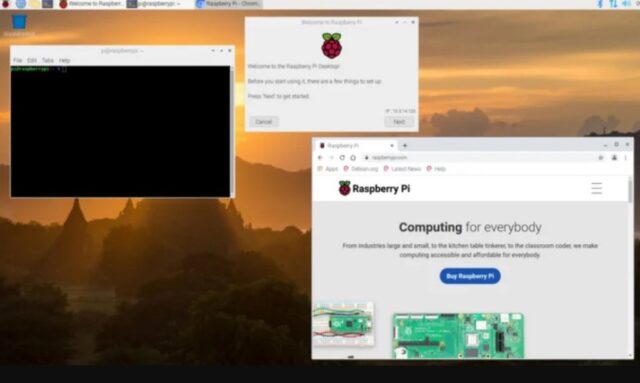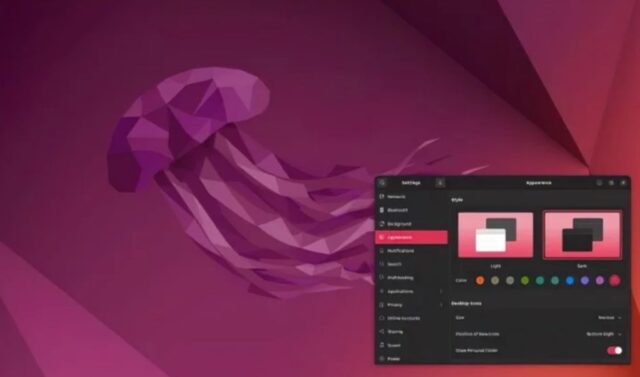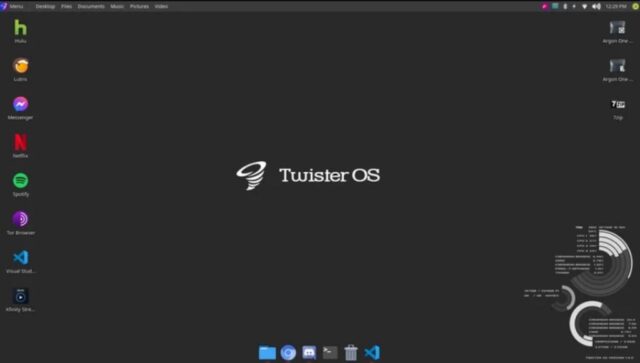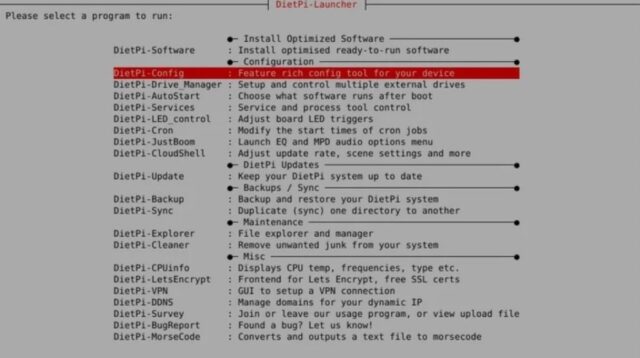Dengan semua hal keren yang dapat dilakukan Raspberry Pi, mulai dari menyalakan layar hingga mengubah pintu garasi menjadi pintu yang cerdas, mungkin kalian sudah ingin memulai mengenal komputer papan tunggal yang populer ini. Beruntungnya, ada banyak sekali sumber daya dan tutorial yang dapat ditemukan online.
Dokumentasi resmi oleh Raspberry Pi Foundation saja sudah lebih dari cukup. Ditambah lagi dengan lusinan pembuat dan penghobi YouTube yang membagikan pengetahuan Pi mereka di saluran pribadi mereka, dan sudah cukup memiliki banyak informasi yang siap di uji.
Namun sebelum mulai bereksperimen dengan proyek elektronik dan perangkat lunak, kalian harus terlebih dahulu memutuskan sistem operasi apa yang akan diinstal pada board tersebut. Pi kompatibel dengan beragam OS, jadi memilih salah satu bisa jadi sangat memusingkan. Demi kenyamanan, kami telah mencantumkan sistem operasi yang harus pertimbangkan.
Sistem operasi untuk Raspberry Pi
Raspberry Pi OS
Sebelumnya disebut Raspbian, Raspberry Pi OS adalah sistem operasi resmi untuk board Raspberry Pi. Ini didasarkan pada distribusi Debian dan hadir dengan lebih dari 35.000 paket perangkat lunak untuk dinikmati. Ada tiga versi OS Raspberry Pi yang dapat dipilih yaitu versi desktop, desktop dengan perangkat lunak yang direkomendasikan, dan Lite tanpa antarmuka pengguna desktop hanya dengan baris perintah.
Semua versi dioptimalkan secara khusus untuk bekerja pada papan Raspberry Pi, jadi tidak perlu khawatir akan mengalami masalah kompatibilitas. Karena OS Raspberry Pi dikembangkan oleh Raspberry Pi Foundation sendiri, tidak mengherankan jika OS ini juga merupakan OS yang paling mudah untuk diinstal. Cukup mendownload aplikasi penginstal OS bernama Raspberry Pi Imager yang juga dibuat oleh yayasan, memasukkan kartu microSD ke komputer, dan memilih versi OS Raspberry Pi pilihan dari daftar.
Selain kemudahan instalasi, Raspberry Pi OS adalah sistem operasi yang bagus untuk pemula Raspberry Pi karena multiguna. Jika seorang pengembang, kalian juga dapat menggunakannya untuk menginstal perangkat lunak apa pun yang diperlukan untuk membuat program.
Bahkan dapat menghubungkan perangkat keras seperti sensor dan mikrokontroler Arduino ke pin dan port GPIO, dan ada kemungkinan besar perangkat tersebut akan dikenali tanpa masalah. Jika bukan seorang pengembang, cukup menggunakan board tersebut seperti komputer lama lainnya. Kalian dapat menjelajahi internet, memutar musik, menulis dokumen, dan menonton video.
Ubuntu
Sistem operasi serba guna lainnya yang kompatibel dengan Raspberry Pi adalah Ubuntu. Ini adalah pilihan yang bagus jika baru memulai dengan sistem Linux dan lebih menyukai sesuatu yang mudah digunakan dan ramah bagi pemula. Sama seperti Raspberry Pi OS yang memiliki versi desktop dan Lite, Ubuntu tersedia dalam versi desktop dan server. Versi server ini lebih ringan dibandingkan yang lain, tetapi jika berencana menggunakan Raspberry Pi sebagai komputer tradisional, versi desktop adalah pilihan yang lebih cocok.
Dengan menggunakan Ubuntu kalian dapat menngunakan Pi seperti di PC Windows atau Mac. Itu karena sistem operasi ini dilengkapi dengan browser web untuk berselancar di internet, pemutar media untuk menonton film dan acara TV, dan bahkan office suite yang 100% gratis untuk membuat dan mengedit dokumen dan spreadsheet. Selain itu kalian dapat menemukan sejumlah aplikasi pra-instal berguna lainnya untuk meningkatkan pengalaman. Seperti aplikasi email Thunderbird, pembaca PDF Document Viewer, pengelola foto Shotwell, dan permainan klasik seperti Mines, Sudoku, dan Aisleriot.
Ubuntu menjadi pilihan populer untuk Raspberry Pi karena instalasi pada komputer single-board sangat mudah. Dari Raspberry Pi Imager, buka “Other general-purpose OS” dan pilih versi Ubuntu pilihan dalam daftar. Daftar Ubuntu diperbarui secara berkala sehingga dapat menemukan rilis terbaru di sana.
TwisterOS
Raspberry Pi OS sangat bagus, tetapi jika akan menggunakan komputer single-board terutama sebagai desktop, mungkin akan menghabiskan banyak waktu tersesat dalam antarmuka pengguna. Untuk menambahkan sedikit keakraban pada pengalaman Pi, gunakan Twister OS sebagai alternatif.
Twister OS adalah sistem operasi 32-bit berdasarkan OS Raspberry Pi dan dikembangkan untuk berjalan pada Raspberry Pi 4 (sayangnya Raspberry Pi 3 tidak didukung). Muncul dalam dua versi yaitu desktop dan Lite, tetapi ada juga versi UI yang dapat diunduh untuk PC.
Fitur menonjol dari Twister OS adalah aplikasi ThemeTwister yang menawarkan koleksi lebih dari sepuluh tema UI. Inilah yang membuat desktop terlihat lebih familier. Kalian dapat mengubah antarmuka agar menyerupai Windows, Mac, atau Linux dengan tema seperti Windows 95, XP, 7, 10, dan 11, serta macOS Big Sur. Semua tema juga hadir lengkap dengan varian terang dan gelap untuk memberi lebih banyak pilihan.
Selain menawarkan antarmuka yang lebih mudah dikenali, Twister OS semakin meningkatkan pengalaman desktop dengan aplikasi dan alat bawaan yang meniru fungsionalitas OS desktop favorit. Pertama, memiliki Box86 dan Wine. Kita dapat menggunakannya untuk menjalankan program x86 dan Windows. Lalu ada Aplikasi Pi dan PiKISS, toko aplikasi tempat menemukan dan menginstal aplikasi yang kompatibel dengan Pi.
DietPi
Mirip dengan OS Raspberry Pi, DietPi juga merupakan OS Debian. Namun yang membedakannya adalah OS ini sangat ringan. Dibandingkan dengan Raspberry Pi OS Lite 32-bit, DietPi menempati ruang disk 51% lebih sedikit, menggunakan RAM 28% lebih sedikit, menjalankan proses 50% lebih sedikit, hadir dengan paket pra-instal 53% lebih sedikit, dan melakukan booting 27% lebih cepat. Pengoptimalan sumber daya ini membantu memaksimalkan Raspberry Pi karena menjaga board tetap berjalan pada efisiensi puncaknya.
Fitur menarik lainnya dari DietPi adalah alat sistem bawaannya yang nyaman. Pertama, ada DietPi Launcher yang menunjukkan semua alat yang tersedia. Ini adalah cara mudah untuk mengakses alat yang diperlukan tanpa harus mencarinya di laci aplikasi. Ada juga Diet-Software. Ini pada dasarnya adalah alat penginstal perangkat lunak di mana dapat menemukan setidaknya 170 aplikasi dan perangkat lunak yang sering digunakan seperti Python 3, RPi Cam Control, GIMP, dan Spotify.
Perpustakaan ini berisi perangkat lunak yang telah dioptimalkan untuk beroperasi di lingkungan DietPi. Lalu ada DietPi-Config yang menyerupai raspi-config OS Raspberry Pi. Ini untuk mengubah resolusi layar, melakukan overclock sistem, mengaktifkan Bluetooth, dan modifikasi perangkat keras dan perangkat lunak dasar dan lanjutan lainnya yang ingin dilakukan. DietPi juga mendukung SBC lain seperti Orange Pi, ASUS Tinker Board, dan Odroid jika menggunakan board selain Raspberry Pi.
FydeOS
Jika minimalis adalah kesukaan, maka FydeOS mungkin adalah yang dicari. Sistem operasi ini memiliki salah satu desain paling minimalis yang pernah ada. Saat boot-up awal, kita akan disambut dengan desktop yang bersih dengan bilah tugas seperti Chrome OS di bagian bawah. Ini mencakup menu Start di sisi paling kiri, pintasan aplikasi di tengah, dan utilitas seperti kalender, waktu, pengaturan di sisi paling kanan.
Namun meskipun FydeOS memiliki fitur lingkungan minimalis yang luar biasa, yang benar-benar menarik perhatian adalah kenyataan bahwa sistem operasi ini berfungsi seperti Chromebook . Itu berarti dapat menjalankan program Linux dan Android di sistem, semuanya di atas aplikasi web yang dapat dibuka dari Chrome.
Aplikasi Linux dapat diinstal melalui terminal internal, sedangkan aplikasi Android dapat diunduh menggunakan aplikasi Google Play Store yang sudah diinstal sebelumnya. Tidak perlu menggunakan perangkat lunak emulator pihak ketiga atau melakukan tweak rumit hanya untuk menikmati Linux dan Android di FydeOS.
Hal lain yang membedakan FydeOS dengan sistem operasi lain adalah perlu masuk ke akun Google atau FydeOS untuk menggunakannya. Ini mungkin sedikit merepotkan, namun ini dapat menghemat waktu saat berpindah dari satu papan ke papan lainnya karena tidak perlu mengatur sistem lagi secara manual, pengaturan dan data lainnya sudah ada di akun.